« Création musicale: Introduction » : différence entre les versions
m a renommé Introduction à la création musicale en Création musicale: Introduction: refonte du plan |
Aucun résumé des modifications |
||
| Ligne 57 : | Ligne 57 : | ||
[[Image:Qjackctl.png|center|thumb|300px|Qjackctl]] | [[Image:Qjackctl.png|center|thumb|300px|Qjackctl]] | ||
Pour en savoir plus la configuration et le fonctionnement de <app>Qjackctl</app>, rendez vous sur la page: [[JACK | Pour en savoir plus la configuration et le fonctionnement de <app>Qjackctl</app>, rendez vous sur la page: [[Création musicale: JACK]] | ||
== Les Studios == | == Les Studios == | ||
=== Rosegarden === | === Rosegarden === | ||
| Ligne 233 : | Ligne 64 : | ||
=== Ardour === | === Ardour === | ||
== Références et liens == | == Références et liens == | ||
http:// | http://fr.wikipedia.org/wiki/VST | ||
[[Catégorie:Multimédia et Graphisme]] | [[Catégorie:Multimédia et Graphisme]] | ||
[[Catégorie:Rédaction en cours]] | [[Catégorie:Rédaction en cours]] | ||
Version du 3 janvier 2009 à 17:36
Article en cours de rédaction ou de modification !
Le présent article est actuellement en cours de rédaction ou de modification.
Adressez-vous à la personne en charge pour toute proposition ou modification.
Introduction
Cet article à pour but de présenter et d'expliquer les différents outils disponibles sur Fedora pour la composition de musique assistée par ordinateur (MAO). Il n'est pas exhaustifs et il existe d'excellents sites spécialisés dans le genre si vous désirez plus d'information.
Il sera ici question uniquement de logiciels libres, gratuits et natifs Linux. Une petite exception sera simplement faite à cette règle pour l'utilisation des VST.
Pré-requis
Choix de l'architecture
La grande majorité des outils sont disponibles dans toutes les architectures. Seule l'utilisation des plugins VSTi et VSTfx implique le choix d'une architecture 32 bits pour tous les outils. En effets, JACK devra être en 32 bits pour les supporter et tous les logiciels dépendants de JACK devront également être en 32 bits. Il n'est pour autant pas obligatoire d'installer la totalité de la distribution en 32 bits, puisque il est aisé de faire cohabiter des bibliothèques 64 et 32 bits sur le même système. Avec Yum, il suffit simplement de rajouter le prefixe ".i386" au moment de l'installation. Par exemple:
# yum install jack-audio-connection-kit.i386
Choix de l'environnement de bureau
Les logiciels présentés, dans leur majorité, sont basés sur Qt et utilisent donc certaines bibliothèques de KDE. Pour autant, ils fonctionnent parfaitemment sur tous les autres environnements.
Le traitement du son étant plutôt gourmand en ressource, il vaut mieux même privilégier un environnement de bureau léger, comme LXDE ou Fluxbox, si votre configuration semble un peu juste.
Les dépots indispensables
Certains outils ne sont pas (encore?) disponibles sur les dépôts officiels de Fedora et vous devrez configurer deux dépôts complémentaires qui paraissent nécéssaires:
- Le Dépôt RPM Fusion, qui fourni certains pilotes matériels et des codecs,
- Le Dépôt CCRMA, qui fourni une série d'outils quasiment indispensables.
Mise en place d'un noyau à faible temps de latence
Pour le multimédia d'une manière générale, et particulièrement pour la musique et le traitement du son, la vitesse de la circulation de l'information d'un composant du système vers un autre est primordiale. Les noyaux fournis de base par le projet Fedora ne garantissent pas de faibles temps de latence et votre confort d'utilisation en sera rapidemment affecté (ralentissements, saccades, voire crash de certains composants).
Pour en savoir plus, vous êtes invités à consulter la page sur Fedora et le Temps Réel.
Le Dépôt CCRMA propose un noyau patché pour répondre à la plupart des besoins pour la MAO. Après avoir configuré le dépot, vous pouvez simplement l'installer par la commande:
# yum install kernel-rt
Ces noyaux n'étant pas officiels, le Dépôt RPM Fusion, ne propose pas notamment les "kernel module" pour les pilotes de cartes vidéo par exemple. Vous pouvez en revanche utiliser les paquets "akmod", toujours sur le Dépôt RPM Fusion, qui permettent une recompilation du module au démarrage. Par exemple pour le pilote Nvidia:
# yum install akmod-nvidia kernel-rt-devel
Si vous désirez en savoir plus sur la patch utilisé ou si vous désirez compiler vous même le noyau, rendez vous sur la page pour la Mise en oeuvre du patch PREEMPT-RT pour créer un noyau Temps Réel mou.
Enfin, pour la configuration du chargeur de démarrage, rendez vous sur la page: GRUB : Les bases pour Fedora.
PulseAudio
Le serveur de son PulseAudio étant encore jeune, il peut être intéressant de le désactiver si vous rencontrez des difficultés liés à son utilisation. Sur GNOME:
$ gnome-session-properties
Et décochez « PulseAudio Sound System ». Redémarrez l'interface graphique avec la combinaison de touches [CTRL]+[ALT]+[BACKSPACE].
Les Soundfonts
Une soundfont est une banque de son utilisée par votre carte son pour la lecture et la création des fichiers au format MIDI.
Divers sites internet propose une grande quantité de soundfont au format .sb ou .sf2 à télécharger, de qualité assez inégales. Vous devriez égalemment en trouver une spécifique à votre carte son sur le CD l'accompagnant.
Trois de ces soundfonts sont disponibles sur les dépots: Fluid dans le paquet fluid-soundfont sur le Dépôt CCRMA, PClite (Personnal Copy Lite) dans le paquet timidity++ et VintageDreamsWaves dans le paquet fluidsynth-libs sur les dépots officiels. Pour les installer:
# yum install fluid-soundfont fluidsynth-libs timidity++
Les soundfonts installés par Yum sont localisées dans le repertoire /usr/share/soundfonts. Si vous installez d'autres soundfonts récupérés sur Internet par exemple, préférez plutôt un repertoire dans votre dossier personnel.
JACK
JACK (acronyme récursif de JACK Audio Connection Kit) et son interface graphique Qjackctl sont les outils indispensables à installer avant toutes choses. Ils permettent de relier simplement tous les éléments audio entre eux.
# yum install jack-audio-connection-kit qjackctl
Lancez Qjackctl avant tout autre logiciel.
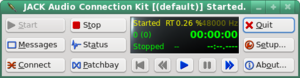
Pour en savoir plus la configuration et le fonctionnement de Qjackctl, rendez vous sur la page: Création musicale: JACK